Ako povoliť režim sledovania zmien v programe Word 2016

Ako povoliť a používať funkciu sledovania zmien v programe Microsoft Word 2016.
V tomto návode sa dozviete, ako jednoducho vložiť čísla strán do horných alebo spodných okrajov stránok dokumentov Microsoft Word 2016.
Vyberte kartu „ Vložiť “ a potom vyberte ikonu „ Číslo strany “.
Vyberte miesto, kde chcete, aby sa číslo strany zobrazilo.
Vyberte štýl čísla, ktorý chcete použiť.
Ak chcete zmeniť štýl číslovania alebo počiatočné číslo, vyberte „ Formátovať čísla strán “. Po dokončení vyberte „ OK “.
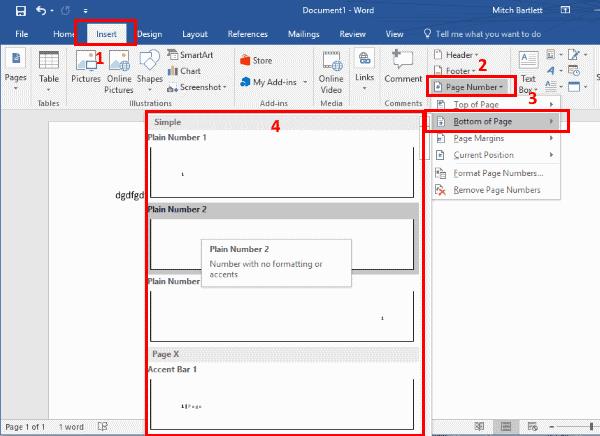
Čísla strán sa vygenerujú automaticky a zostanú konzistentné, aj keď vložíte alebo odstránite stranu z dokumentu programu Word.
Poznámka: Vo Worde 2016 si môžete prispôsobiť možnosti na každej karte. Ak vo Worde chýba možnosť „Čísla strán“, možno bola odstránená. Môžete ho pridať späť výberom šípky „Prispôsobiť rýchly prístup“ a následným výberom položky „Ďalšie príkazy…�� v ľavej hornej časti okna. Odtiaľ vyberte „Panel s nástrojmi Rýchly prístup“ a upravte dostupné možnosti. Ak chcete ísť jednoduchou cestou, stačí kliknúť na tlačidlo „Resetovať“.
Prečo sa mi netlačia čísla strán?
Možno budete musieť upraviť okraje. Vyberte „ Súbor “ > „ Tlačiť “ > „ Nastavenie strany “ (v spodnej časti) > „ Okraje “. Skúste nastaviť všetky okraje na 0″ .
Ako povoliť a používať funkciu sledovania zmien v programe Microsoft Word 2016.
Niekoľko možností nastavenia pozadia v dokumente Microsoft Word 2016.
Tento tutoriál podrobne popisuje, ako pridať čísla strán do dokumentov v programe Microsoft Word 2016
Tento tutoriál vám ukáže, ako pridať vlastné slová do slovníka Microsoft Word 2016.
Nájdite nastavenie v programe Microsoft Word 2016, ktoré riadi prepisovanie textu.
Kroky na ochranu dokumentu heslom v programe Microsoft Word 2016.
Sady štýlov môžu okamžite dodať vášmu celému dokumentu upravený a konzistentný vzhľad. Tu je návod, ako používať sady štýlov vo Worde a kde ich nájsť.
Zistite, ako vytvoriť makro v aplikácii Word, aby ste mohli rýchlejšie vykonávať najčastejšie používané funkcie.
Núťte výzvu na vašich súboroch Microsoft Excel pre Office 365, ktorá hovorí „Otvoriť ako iba na čítanie“ pomocou tohto sprievodcu.
Pokiaľ Microsoft Word 2016 píše na už existujúci text, naučte sa, ako opraviť problém s prepisovaným textom vo Worde v jednoduchých krokoch.
Tutoriál, ktorý vás prevedie, ako zapnúť alebo vypnúť doplnky (plug-ins) v Microsoft Outlooku.
Tutoriál, ktorý pomôže s problémami, kde tabuľky Microsoft Excel nepočítajú presne.
Zistite, ako zablokovať a odblokovať bunky v Microsoft Excel 365 pomocou tohto návodu.
Želite pristupiti svom Yahoo Mailu direktno iz svog Outlook računa? Naučite kako dodati Yahoo Mail u Outlook 2021, 2019 i 2016.
Aktivujte alebo deaktivujte funkciu automatického ukladania v Microsoft Outlook 365, ktorá automaticky ukladá e-maily do zložky Návrhy.
Ukážeme vám trik, ktorý môžete použiť na jednoduché exportovanie všetkých vašich kontaktov Microsoft Outlook 365 do súborov vCard.











